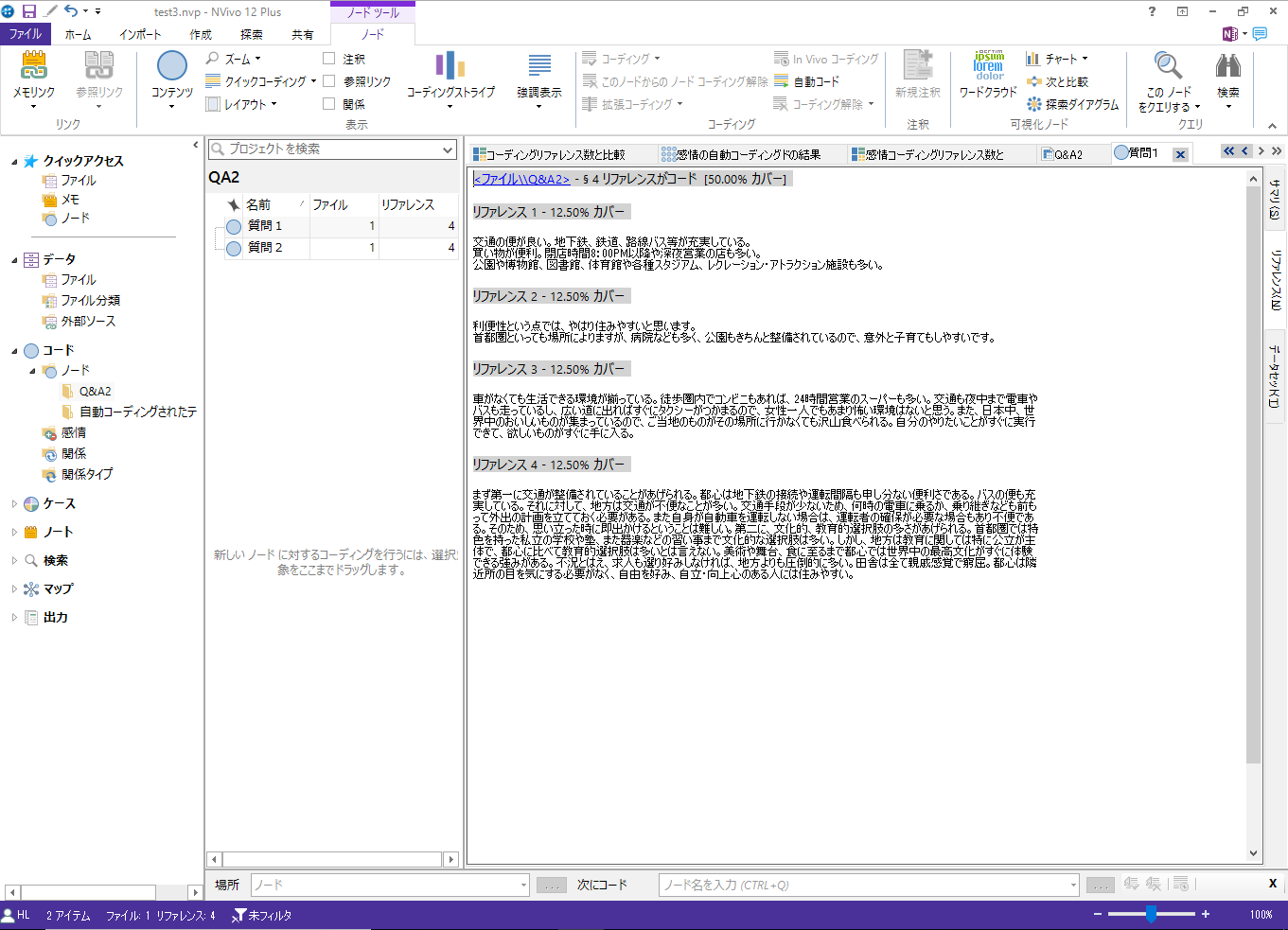|
| サイトマップ | |
|
 |
| サイトマップ | |
|
文書作成ソフトウェアの段落スタイルで構造化されているソースをお持ちの場合、その構造に基づいて自動的にコーディングすることができます。自動コーディングの機能は、NVivo 12 の種類によって異なります。
| 自動コーディング | 内容 | Plus | Pro | Mac |
|---|---|---|---|---|
| データ構造による | データセット(ワークシート)やドキュメントの構造化された情報を自動的に分類 | × | 〇 | データセットのみ |
| 話者の名前による | ドキュメントに含まれるインタビューおよびフォーカスグループの回答を自動的に分類 | 〇 | 〇 | × |
| パターンによる | 既存のコーディングパターンに基づきデータを自動的に分類 | 〇 | × | × |
| 自動化された洞察 | 自動分析機能で、テーマと感情を自動検出 | 〇 | × | × |
文書作成ソフトウェアの段落スタイルを使用して、そのスタイルに応じて自動的にコーディングを行うことができます。
例えば、アンケートの質問部分に見出しを設定しておくと、複数のソースからその質問の回答部分を自動的にコーディングすることができます。
コーディングに使用したノードを選択すると、回答部分のみが一覧できます。
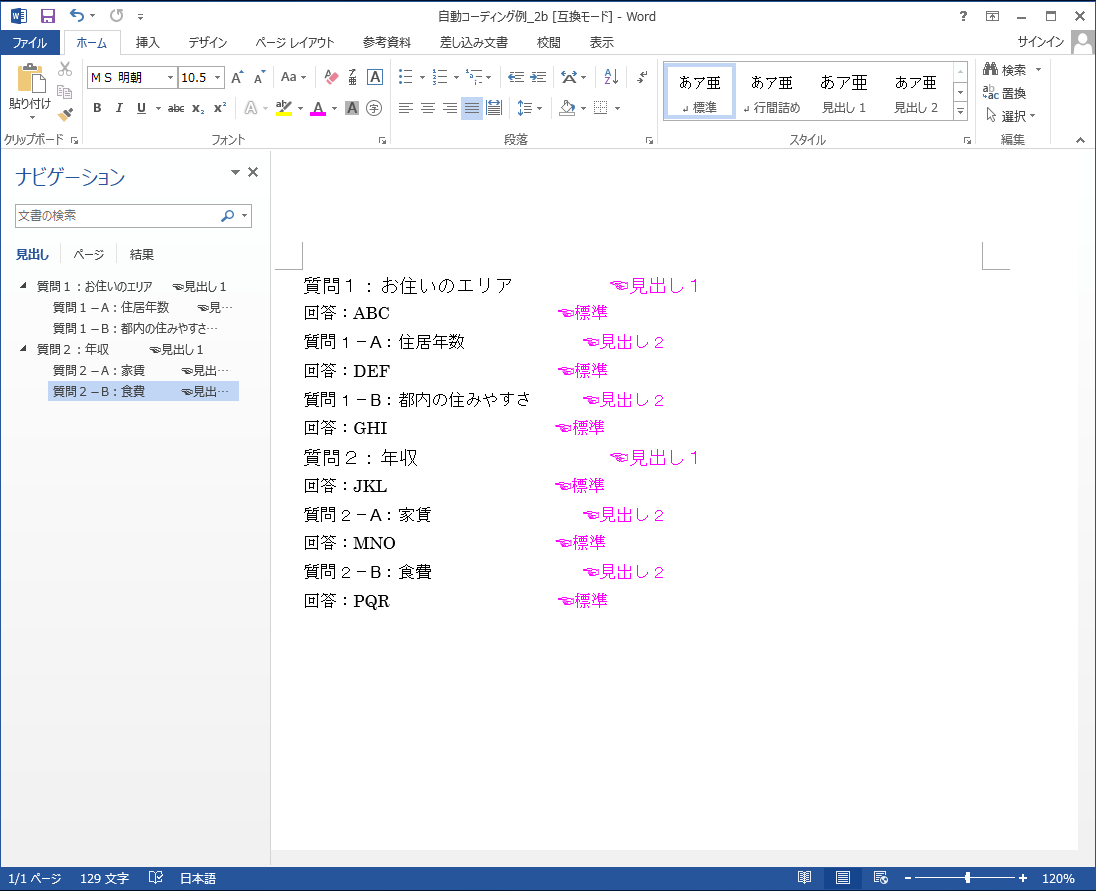
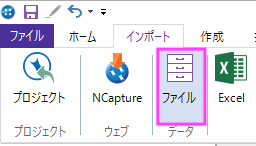
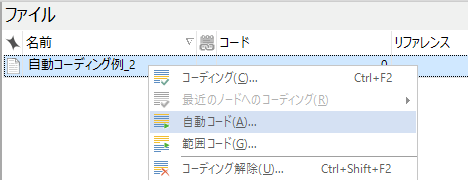
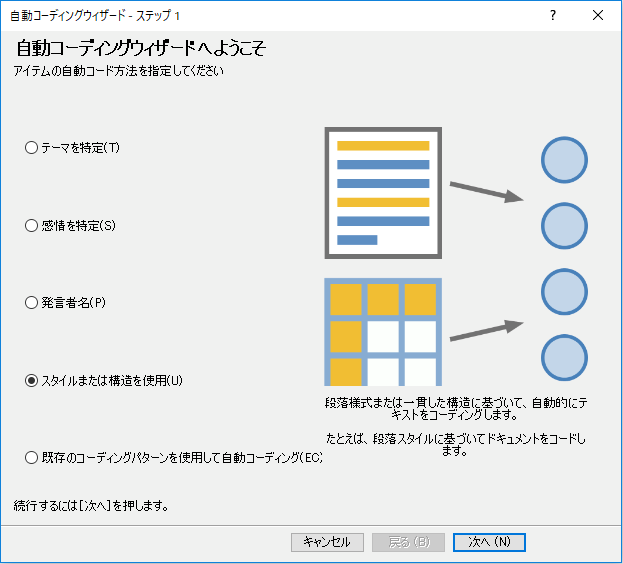
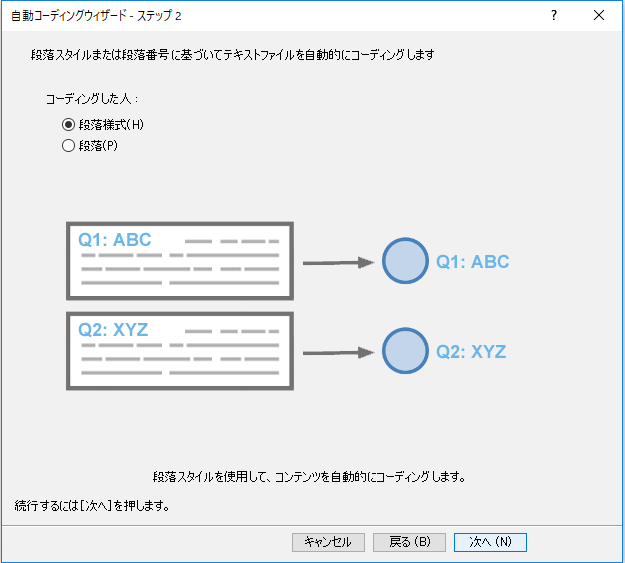
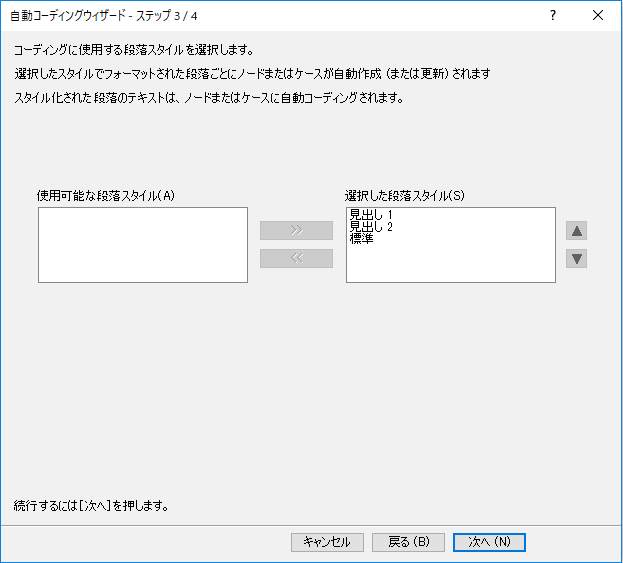
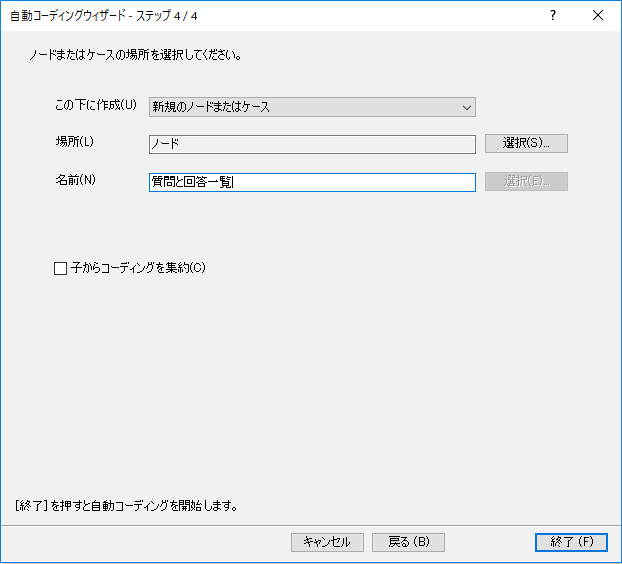
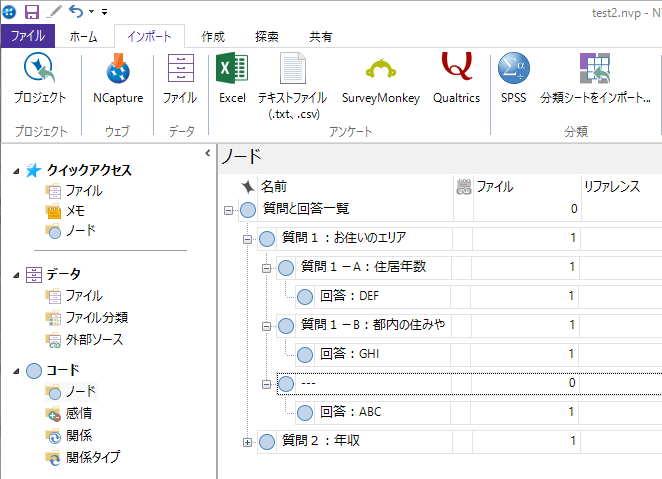
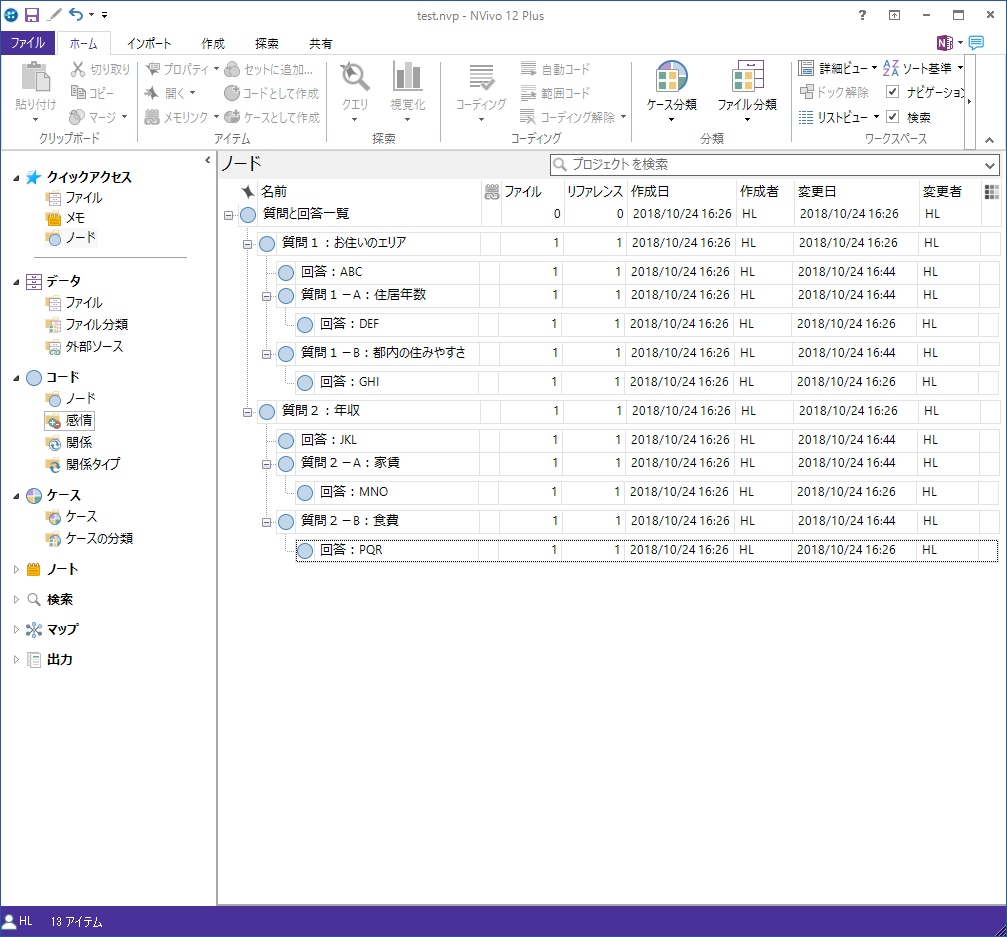
追加したトランスクリプトのフィールド(列)を基準に、自動コーディングを行えます。
フィールド(列)の追加方法は、「動画/音声のトランスクリプトにフィールドを追加する」を参照して下さい。
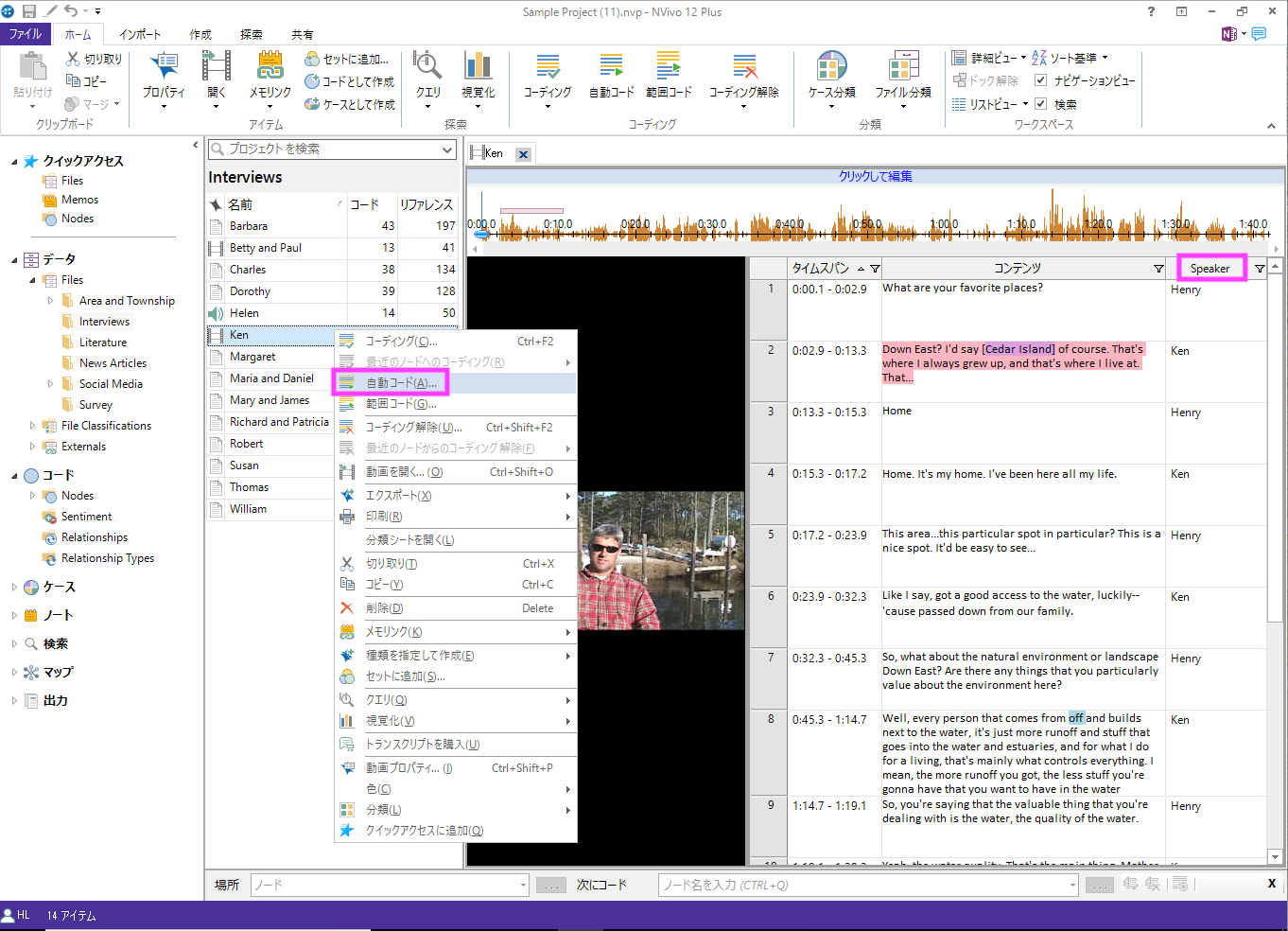
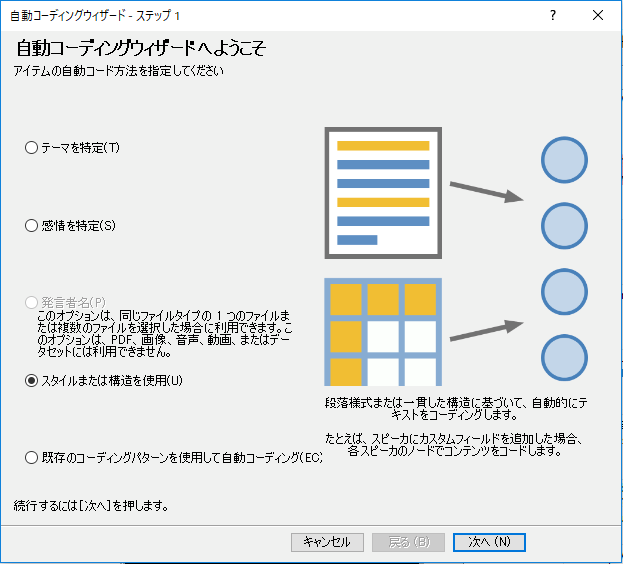
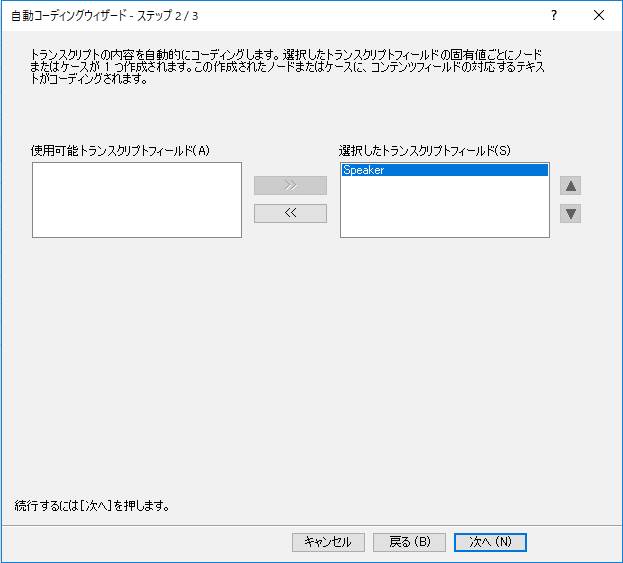
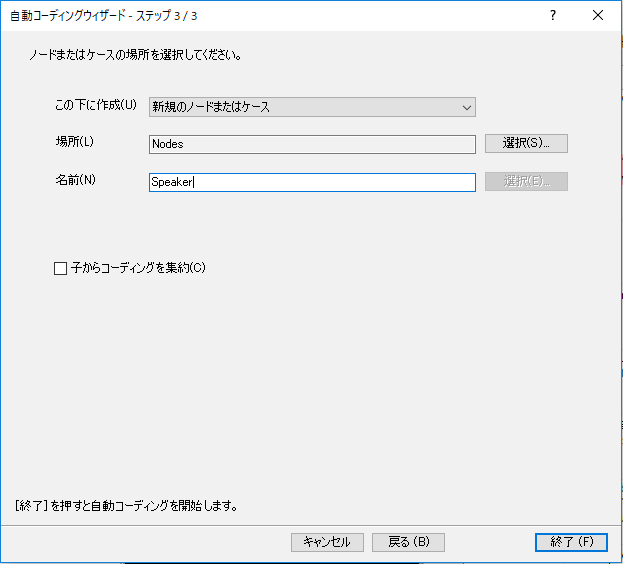
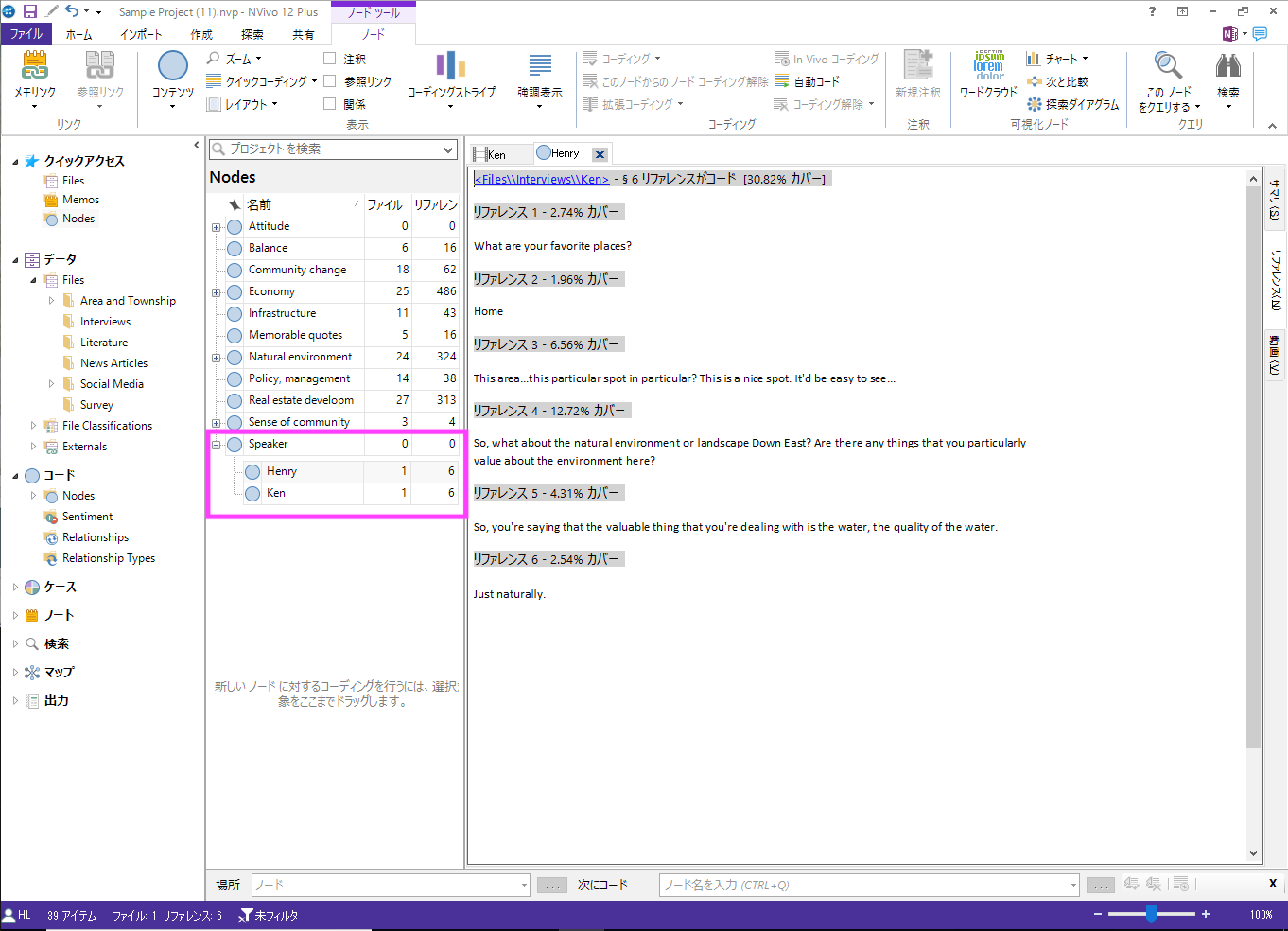
インポートしたエクセルや各種データベーステーブルを自動コーディングすることができます。
例えば、アンケートの回答が Microsoft Excel にまとめられている場合、質問をノードとして各セルに入力されている回答をそれぞれコーディングすることができます。
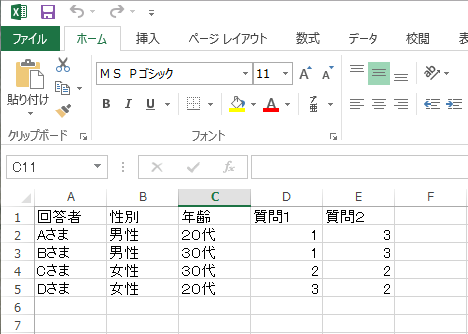
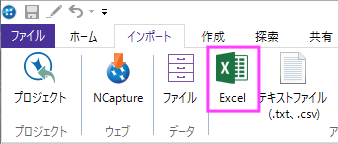
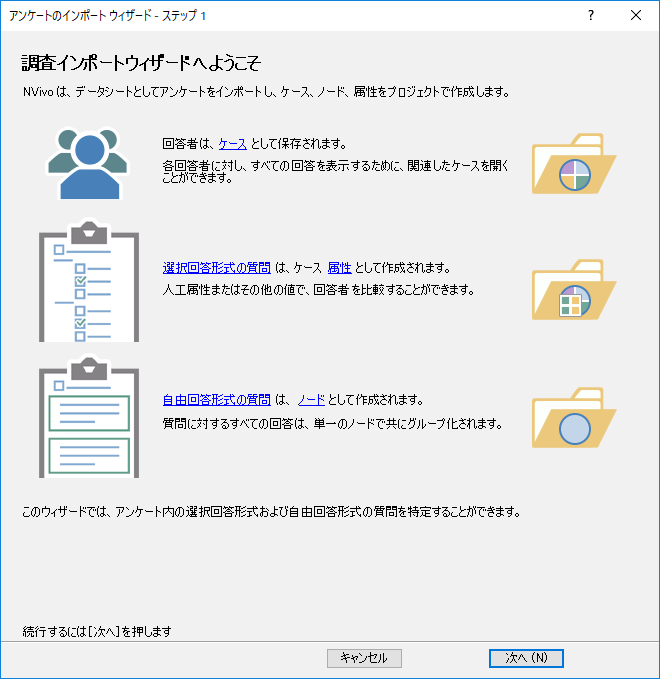
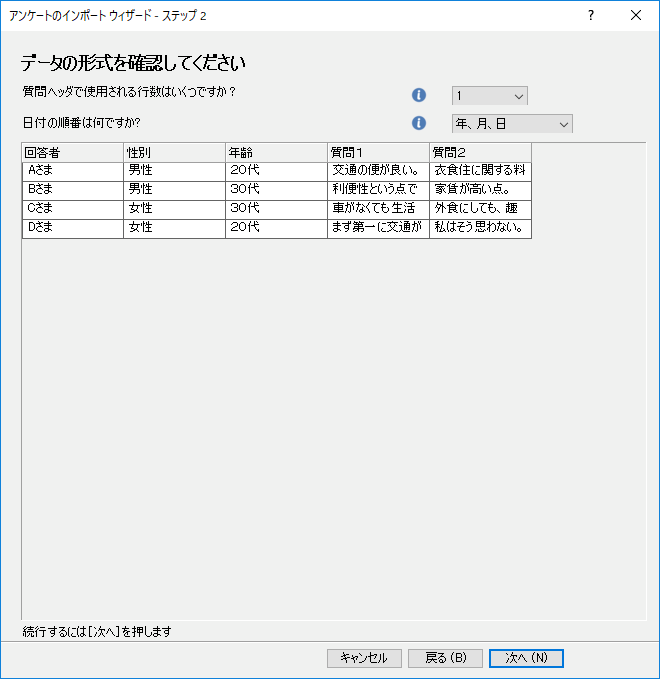
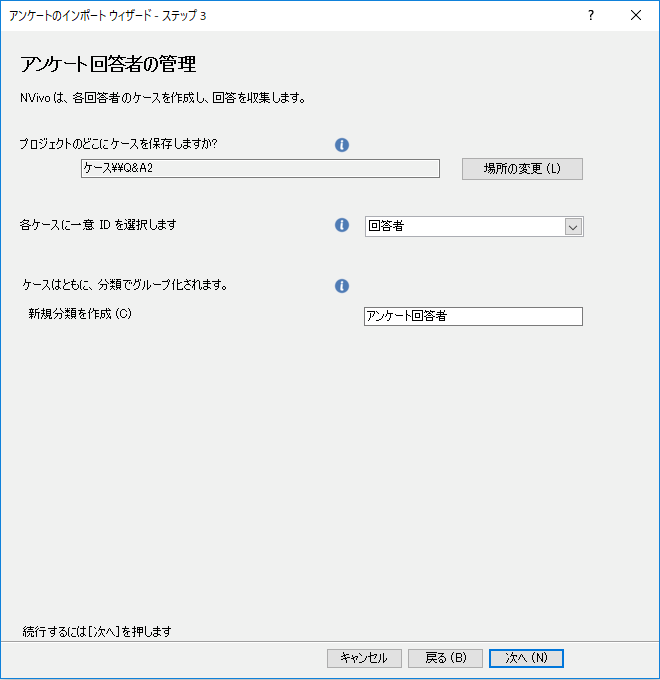
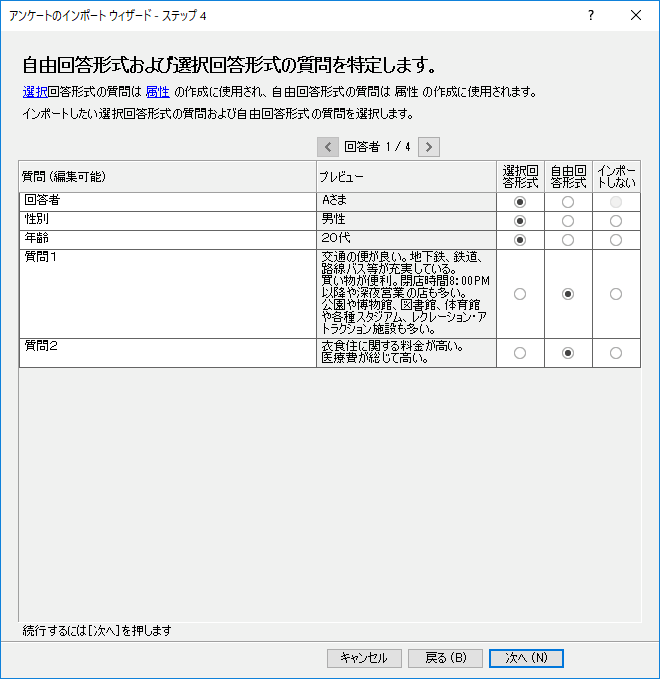
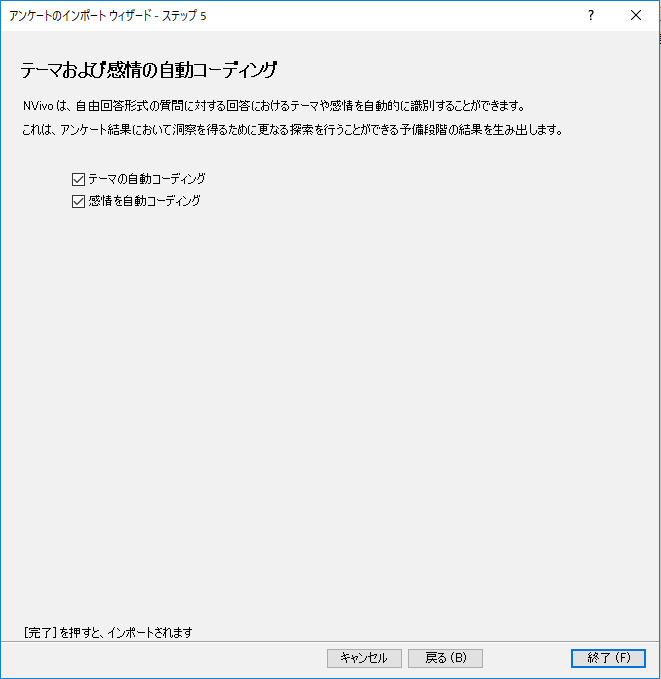
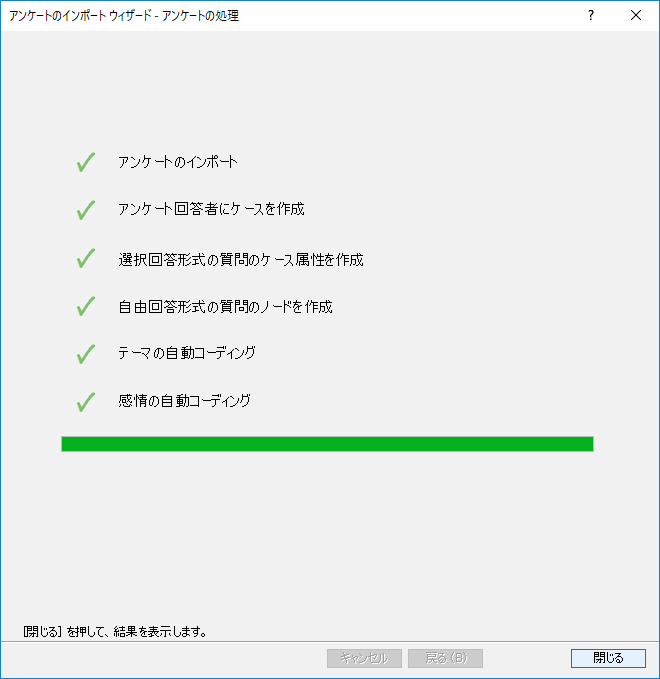
※ テーマおよび感情の自動コーディングは、必ずしも正確なコーディングが行われるわけではありません。